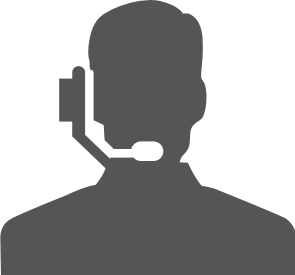〈 HULFT Square 技術コラム【つないでみた編】 〉
HULFT Square 技術コラム【つないでみた編】一覧
- CloudSignにつないでみた
- freeeにつないでみた
- MoneyForwardにつないでみた
- Smart HRにつないでみた
- Zoho CRM(顧客関係管理システム)につないでみた
- Stripeにつないでみた(Stripeへの接続・顧客アカウントの登録・支払方法の紐づけ)
- KING of TIMEにつないでみた
- Microsoft Teamsにつないでみた【認証編】
- Microsoft Teamsにつないでみた【データ連携編】
- Oktaにつないでみた
- DocuSignにつないでみた
- Sansanにつないでみた
- Alfrescoにつないでみた
- Stripeでの売上請求をHULFT Squareで完結させてみた①(与信確認&売上請求)
- Stripeでの売上請求をHULFT Squareで完結させてみた②(入金情報の確認)
- 活文Contents Lifecycle Managerにつないでみた(DataSpider利用)
- Zuoraにつないでみた ~HULFT Squareでサブスクリプションビジネス~
- Adobe Acrobat Signにつないでみた
- 給与奉行クラウドでの給与計算を自動化してみた
- GMOサインにつないでみた
KING of TIMEにつないでみた
はじめに
企業が勤怠情報をクラウドサービスで管理することも増えていますが、今回はそうしたサービスの一つであるKING of TIMEに対して、HULFT Squareでデータ連携を図っていきたいと思います。
KING of TIMEとは
KING of TIMEは、株式会社ヒューマンテクノロジーズが提供する勤怠管理サービスです。
タイムカード等の勤怠管理の機能を手軽に利用することを目的としています。また、ワークフロー機能も備えているため、社員の勤怠について申請処理から含めて管理することができます。
KING of TIMEにはAPIが実装されており、RESTを使ったユーザーシステムとの連携が可能です。
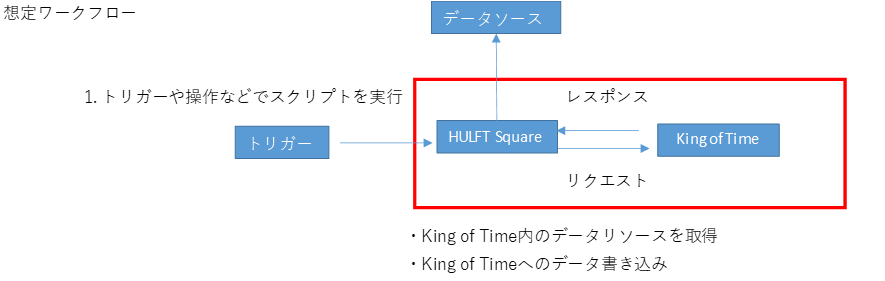
検証内容
今回はHULFT Squareを活用して、以下の処理が実行できることを確認してきます。
① 日次の勤怠情報の取得
事前準備
◎KING of TIMEの設定
KING of TIMEのAPIを利用するためには、アクセストークンの発行とIPアドレスの指定が必要です。
左側の設定タブから[その他]→[オプション]→[外部サービス連携]→[KING OF TIME WebAPI連携設定]で[使用する]を選んで[連携設定]をクリックします。
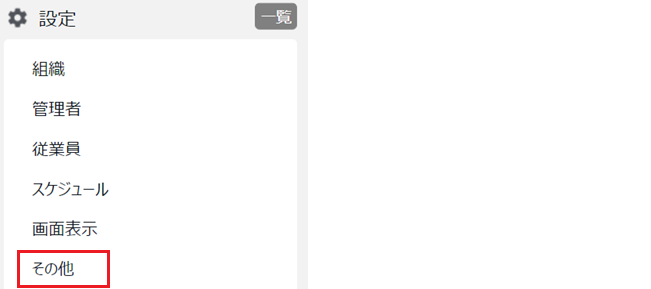

[連携設定]をクリックして、オレンジ色の[新規アクセストークン発行]をクリックすると、 APIの設定画面が表示されます。


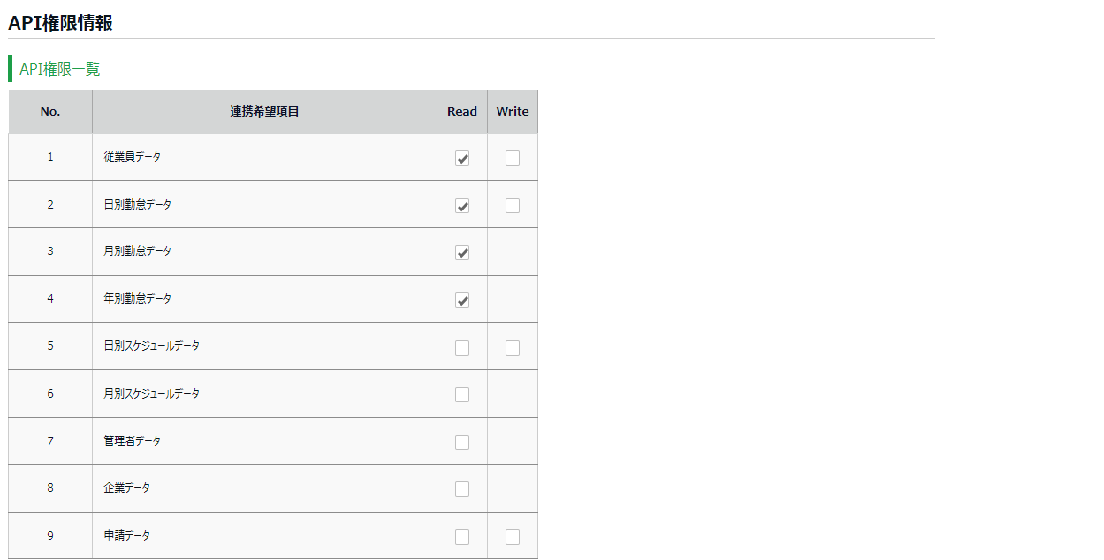
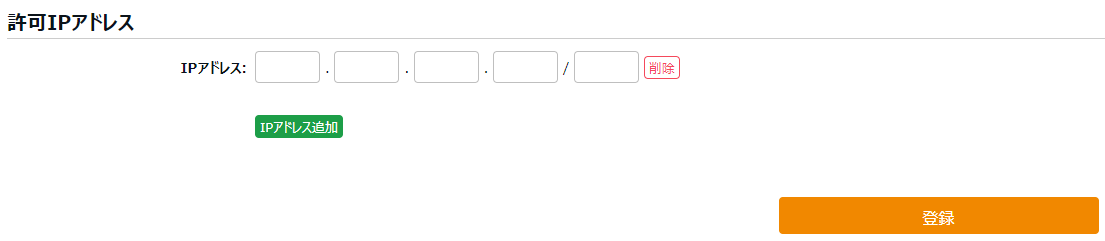
入力する値
- 用途:任意の名前
- API権限情報:このアクセストークンでアクセスできる権限を設定します。
- 許可IPアドレス:APIにアクセス可能なIPアドレスを指定します。単一ホストをIPの場合は/0、その他の場合はネットワーク部の桁数を入力してください。(ex. 255.255.255.xxx/24)
上記が終わりましたら[登録]を選択します。その後編集欄の鉛筆マークをクリックすると、アクセストークンを取得することができます。

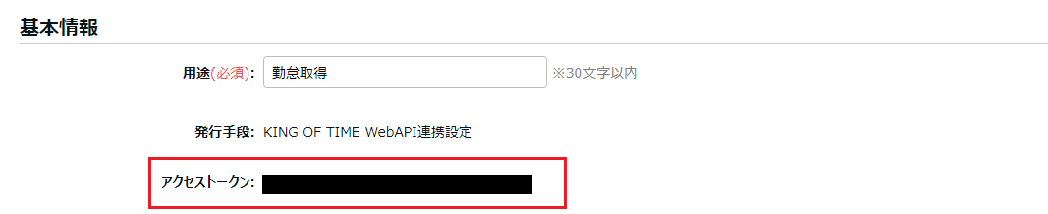
以上でKING of TIME側での設定は完了です。
◎HULFT Square 設定
KING of TIME側のセットアップが完了したら、次にKING of TIMEに接続を行うHULFT Squareの設定を行っていきます。
初めに、任意のプロジェクトと任意のスクリプトを作成し、スクリプト変数を定義します。デザイナの上部メニューから[スクリプト変数新規作成]を選択します。
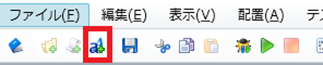
変数名は[acc_token]、変数型は文字列を指定して、値には先ほど取得したアクセストークンの値を入力して[完了]を選択します。
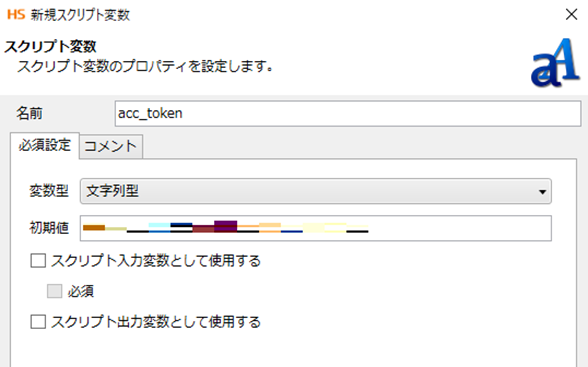
次に右のメニューから[ネットワーク]>[REST]>[get実行]をスクリプトにドロップします。表示された設定画面に設定を入力していきます。
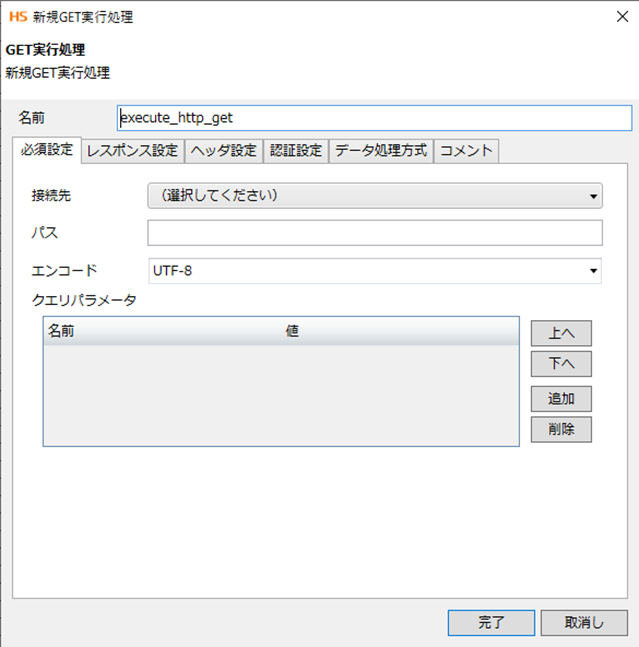
まず必須設定タブでの設定です。
[接続先]のテキストボックスを選択して、[追加]をクリックします。ここでRESTでの接続先の新しいURLを追加設定することになります。
今回は以下のように設定して完了を選択しましょう。
名前:kot_api_base
URL:https://api.kingtime.jp/v1.0
(接続テストをクリックするとURLがHULFT Squareと通信ができる状況か確認することができます)
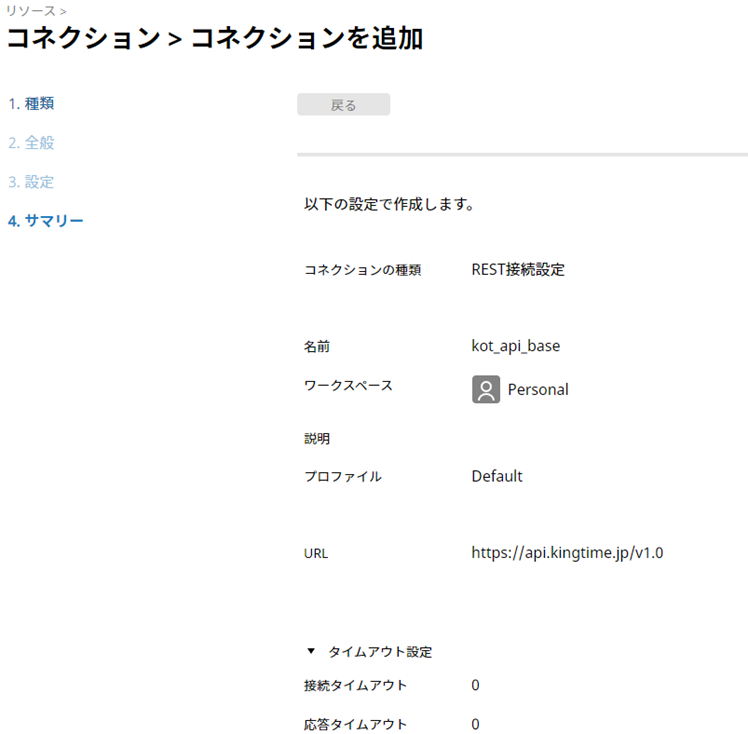
新しいコネクションができたら、必須設定タブに下記設定を入れていきます。
- 接続先:作成したコネクション
- パス:/daily-workings
※日別勤怠情報データを取得するためのエンドポイントです。
詳細は下記URLを参照してください。
https://developer.kingtime.jp/#%E5%8B%A4%E6%80%A0-%E6%97%A5%E5%88%A5%E5%8B%A4%E6%80%A0%E3%83%87%E3%83%BC%E3%82%BF - エンコード:UTF-8
- クエリパラメータ
-division : 1000
-ondivision : true
-start : yyyy-mm-dd (任意の値。変数代入を用いれば現在日時を代入することも可能です)
HULFT Squareでは値に変数を代入する場合、[${変数名}]と表記します。
-end : yyyy-mm-dd(同上)
-additionalFields : currentDateEmployee
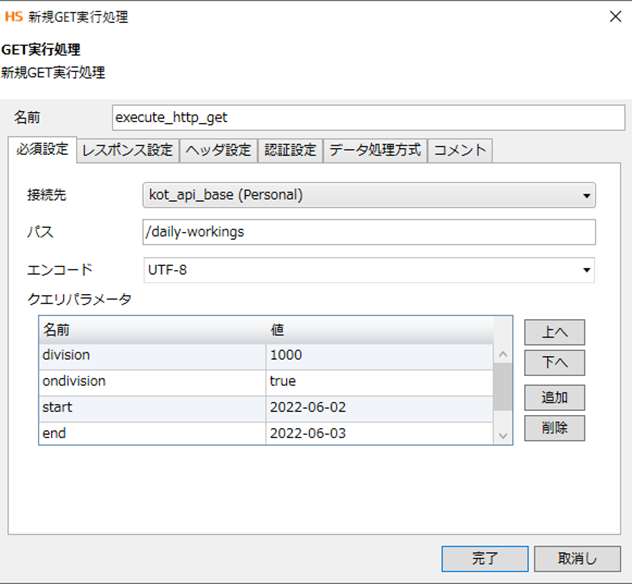
次に、レスポンス設定タブを設定します。
ここではレスポンスをどのように扱うかの設定を行います。
今回はレスポンス内容を閲覧できればよいだけとして、データ出力形式を[ファイル]に、ファイルパスにはHULFT Squareのストレージのディレクトリパスを入力します。
以下の設定だと、HULFT Squaeのストレージの[/Personal/test_20220510/kot]ディレクトリに[response.json]の名前で取得した勤怠情報のファイルが生成されます。
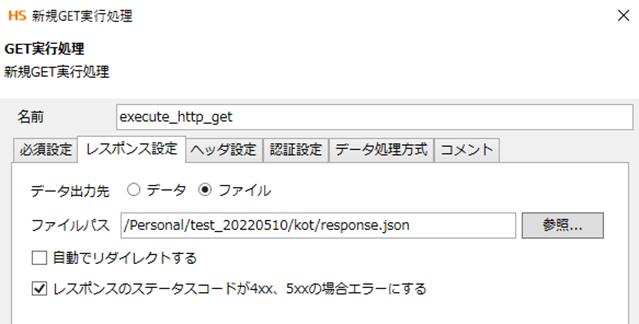
最後にヘッダ設定タブのリクエストヘッダに以下の情報を設定します。
- Authorization : Bearer ${acc_token}
- Content-Type : application/json
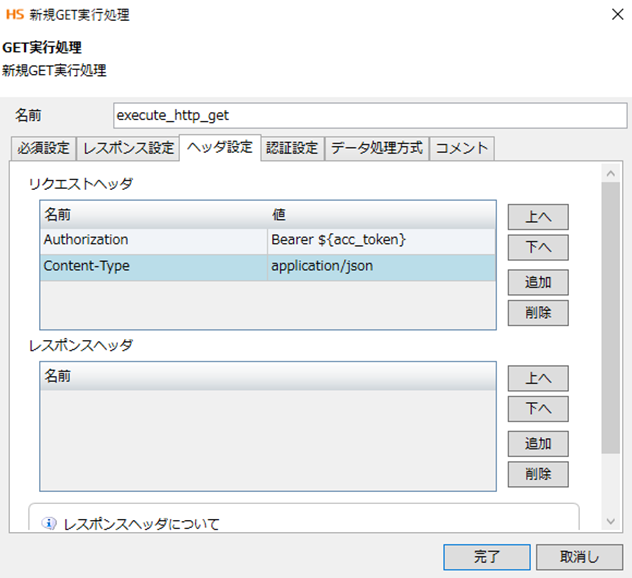
これ以外の設定はデフォルトで問題ありません。[完了]をクリックして設定を終えます。
スクリプトの作成と実行
上記で作成したget実行アイコンにstartアイコンをドラッグ&ドロップし、プロセスフローを作成します。同じように、get実行アイコンをendアイコンにドラッグ&ドロップして、startからendまでのプロセスフローを完成させます。
完了したら、テスト実行をしてみましょう。
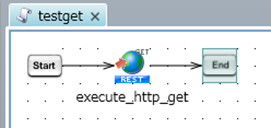

スクリプトの実行が完了したら、HULFT Square内のエクスプローラーを開き指定したディレクトリを確認してみてください。response.jsonが作成されていて、中身に勤怠情報が入っていれば成功です。
おわりに
ここまでで、HULFT Squareを利用してKING of TIMEから勤怠情報を取得することができました。
他サービスとの社員データの連携や申請の管理など、KING of TIMEの様々な情報、操作の一部はAPIで制御することが可能です。
KING of TIMEのAPIのエンドポイントの一覧は下記を参照してください。
https://developer.kingtime.jp/
最後に、KING of TIMEのAPIには利用できない時間帯がありますので、その点はご留意ください。
利用禁止時間帯の詳細は下記を参照してください。
https://developer.kingtime.jp/#header-%E5%88%A9%E7%94%A8%E7%A6%81%E6%AD%A2%E6%99%82%E9%96%93%E5%B8%AF
本記事から始まって、KING of TIMEとの連携をHULFT Squareでお試しいただければと思います。
HULFT Square 技術コラム【つないでみた編】一覧
- CloudSignにつないでみた
- freeeにつないでみた
- MoneyForwardにつないでみた
- Smart HRにつないでみた
- Zoho CRM(顧客関係管理システム)につないでみた
- Stripeにつないでみた(Stripeへの接続・顧客アカウントの登録・支払方法の紐づけ)
- KING of TIMEにつないでみた
- Microsoft Teamsにつないでみた【認証編】
- Microsoft Teamsにつないでみた【データ連携編】
- Oktaにつないでみた
- DocuSignにつないでみた
- Sansanにつないでみた
- Alfrescoにつないでみた
- Stripeでの売上請求をHULFT Squareで完結させてみた①(与信確認&売上請求)
- Stripeでの売上請求をHULFT Squareで完結させてみた②(入金情報の確認)
- 活文Contents Lifecycle Managerにつないでみた(DataSpider利用)
- Zuoraにつないでみた ~HULFT Squareでサブスクリプションビジネス~
- Adobe Acrobat Signにつないでみた
- 給与奉行クラウドでの給与計算を自動化してみた
- GMOサインにつないでみた